|
|
樓主 |
發表於 2014-10-20 14:29:02
|
顯示全部樓層
包含手機上的畫面也都可以同步呈現,當你需要與朋友或是在公司需要進行操作介面展示時,這也會是您很好的輔助幫手.

透過 MiraCast 行動裝置鏡面投射技術 的説明,你就可以將手機上的各種應用通通投放到大螢幕的電視上,也可以直接抓取區域網路內的其他電腦裝置,然後將遠端的檔案直接透過網路來作播放,變成居家的多媒體播放中心,讓家庭的影音生活變得更有趣!

此外,不管你是 iOS 還是 Android 的消費者,也可以透過手機直接下載「iControlAV2013」這支 APP,然後選擇「藍光播放機」,就可以讓你的手機與「Pioneer BDP-170 藍光多媒體播放機」進行連結!
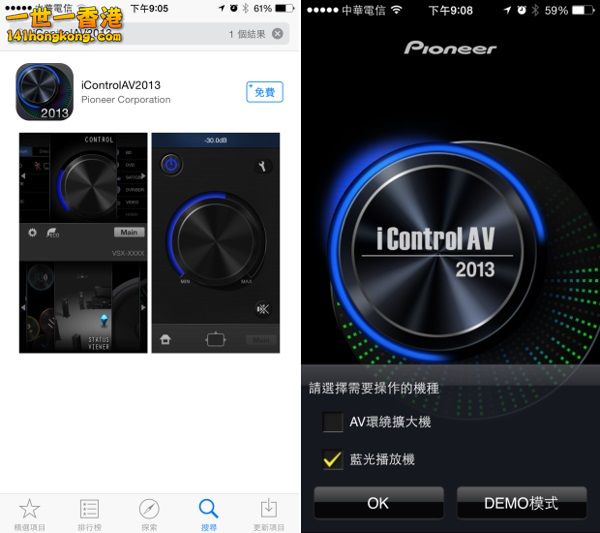
連結有甚麽好處呢?簡單講就是你可以直接拿手機來當作遙控器,如此一來當別人佔據遙控器或是臨時找不到遙控器時,就能直接用你隨身的手機來進行控制,這真的相當方便.
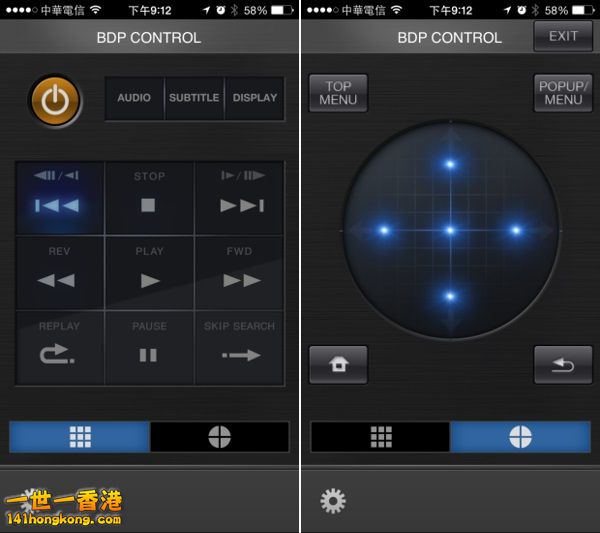
使用網路連結之後的「Pioneer BDP-170 藍光多媒體播放機」發揮了網路中心的特點,可以連結外部的網路資源,也可以連結區域網路內的媒體檔案或電腦,透過智慧型手機還可以進行 MiraCast 畫面鏡面或者當作遙控器使用,平常更可以直接播放各種多媒體檔案,不管是大拇哥還是外接硬碟,想要在家裡享受各種多媒體,就是這麽簡單!

在藍光媒體越來越普及的現在,想要添購藍光播放機的您,絕對可以好好考慮這部擁有多項功能整合以及可以網路串接的「Pioneer BDP-170 藍光多媒體播放機」,一機多用的各項功能足以幫您解決各種影音需求,從 Wifi Direct、YouTube Send to TV 到 iControlAV2013 手機遙控以及 USB 多媒體影音檔案播放,不僅功能強大且齊全,而且整體操作速度頗為流暢與順手,以 Pioneer 多年在影音市場上的表現,相信這絕對是一台值得推薦給大家的最佳選擇

|
|








